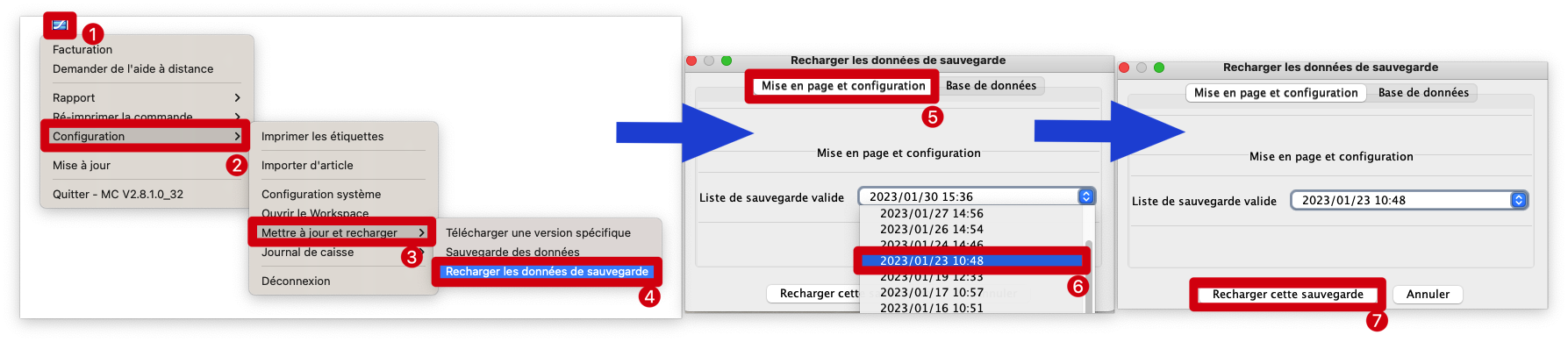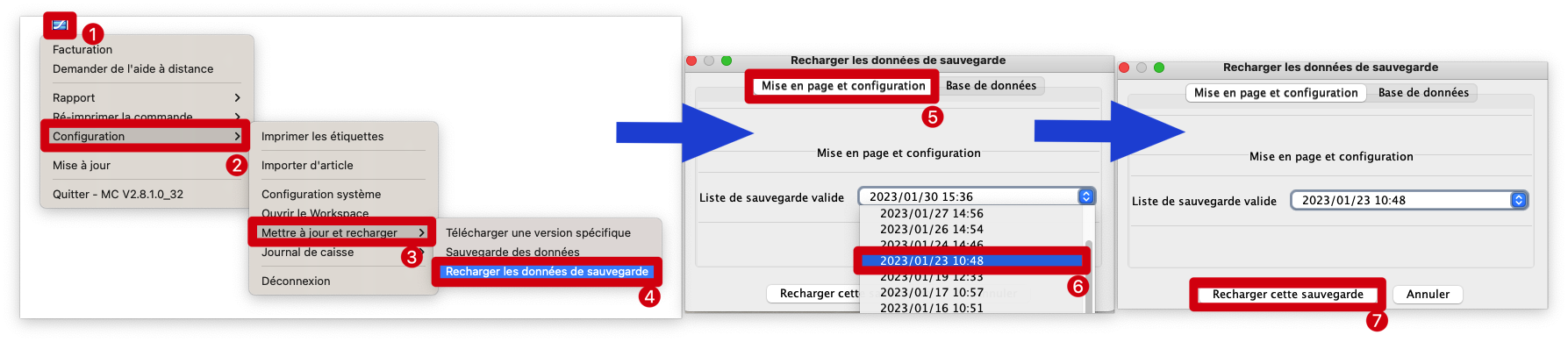Q : Que dois-je faire si je rencontre une panne de courant soudaine, une déconnexion du réseau, que les paramètres de l'imprimante MC sont tous erronés, que la configuration a changé et que les impressions précédentes sont toutes différentes ?
R : L'imprimante sauvegarde automatiquement vos paramètres toutes les heures. Pour restaurer les paramètres de mise en page précédents, suivez les étapes ci-dessous :
Delete
1) Faire une mise à jour d'MC Printer :
Cliquez ici pour savoir comment faire la mise à jour d'MC Printer ?
2) Comment restaurer les données de sauvegarde d'MC Printer ?
Sur votre ordinateur → Faites un clic droit ( version Windows) / Faites un clic gauche ( version MAC) sur l’icône bleu et blanc「MC Printer」dans la barre d'outils → Cliquez sur l'onglet 「Configuration」→ Appuyez sur l'onglet 「Mettre à jour et recharger」 → Cliquez sur l’onglet 「Recharger les données de sauvegarde」→ Restez sur la page 「Mise en page et configuration」 → Sélectionnez une date et une heure avant la panne de courant ou l'interruption du réseau→ Appuyez sur 「Recharger cette sauvegarde」→ Redémarrez le programme MC Printer après l'avoir configuré → Insérez le mot de passe de connexion d'MC Printer: 123456